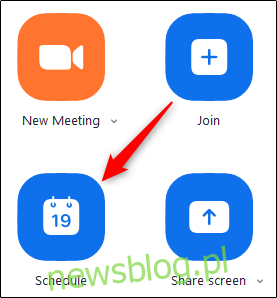Harmonogram to niezawodny sposób na upewnienie się, że nigdy nie spóźnisz się na spotkanie. Dzięki Zoom możesz zaplanować jednorazową lub cykliczną rozmowę wideo i wysłać ją do kalendarzy wszystkich osób. Oto jak zaplanować spotkanie Zoom.
Po pierwsze, pobierz aplikację Zoom na swój plik Komputer z systemem Windows 10, Prochowiec, iPhone, iPadlub Android smartfonie. Po zainstalowaniu otwórz aplikację Zoom i zaloguj się na swoje konto.
Następnie na stronie głównej wybierz przycisk „Harmonogram”.
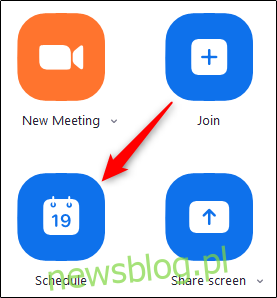
Pojawi się okno Zaplanuj spotkanie. Będziesz mieć tutaj wiele opcji spotkań. Oto, co musisz zrobić.
Zacznij od ustawienia godziny, daty, czasu trwania i nazwy spotkania. Jeśli będzie to spotkanie cykliczne, zaznacz pole obok listy „Spotkanie cykliczne”. Zwróć także uwagę na strefę czasową w prawym dolnym rogu tej sekcji.
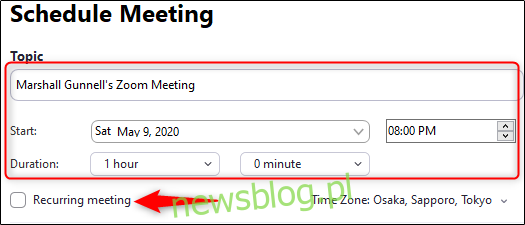
Następnie ustaw „Identyfikator spotkania”. Ze względu na problemy bezpieczeństwa zalecamy używanie osobistego identyfikatora spotkania tylko do spotkań osobistych. Jeśli jest to spotkanie biznesowe, pozostaw zaznaczoną opcję „Generuj automatycznie”. Pamiętaj, aby wymagać hasła spotkania w celu uzyskania dodatkowej warstwy ochrony.
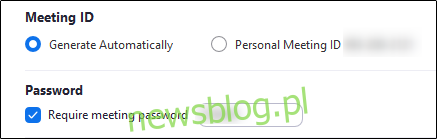
Teraz przejdźmy do ustawień wideo i audio. Te opcje umożliwiają włączenie lub wyłączenie wideo gospodarza i uczestnika, gdy dołączają do spotkania, oraz metody komunikacji (telefon, dźwięk z komputera lub obie).
Wybierz, czy chcesz wysłać zaproszenie na spotkanie i przypomnienie do programu Outlook, Kalendarza Google lub innej platformy kalendarzowej.

Wreszcie, istnieje kilka zaawansowanych opcji do wyboru, które powinny zwiększyć bezpieczeństwo wideokonferencji. Aby otworzyć menu Opcje zaawansowane, kliknij strzałkę obok „Opcje zaawansowane”.
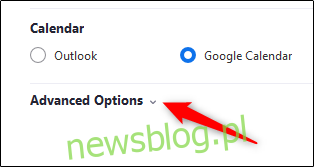
Aby zwiększyć bezpieczeństwo Zoom, zalecamy sprawdzenie tych ustawień:
Włącz poczekalnię
Wycisz uczestników przy wejściu
Tylko uwierzytelnieni użytkownicy mogą dołączyć: Zaloguj się do Zoom
I wyłączam to ustawienie:
Włącz dołączanie przed hostem
Możesz także zdecydować, czy chcesz automatycznie nagrywać spotkanie, a nawet dodać alternatywnego gospodarza. Alternatywny host ma takie same uprawnienia do spotkań jak host. Istotna różnica między alternatywnym gospodarzem a współgospodarzem polega na tym, że alternatywny gospodarz może rozpocząć zaplanowane spotkanie, którego współgospodarz nie może.
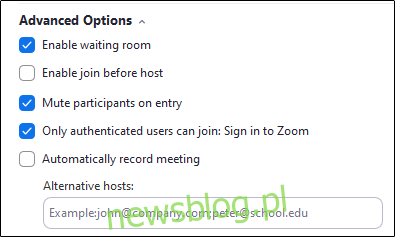
Po dostosowaniu ustawień do własnych upodobań wybierz przycisk „Zaplanuj” w prawym dolnym rogu okna.
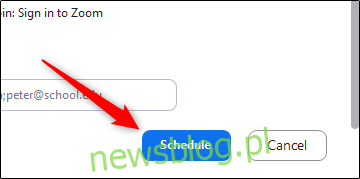
Twoje spotkanie Zoom jest teraz zaplanowane, a informacje zostaną przesłane do wybranego kalendarza.